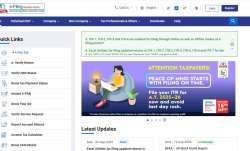Laptop Battery: लैपटॉप चार्जिंग से जुड़ी समस्या होना आम बात है। शुरूआती समय में लोग इन पर बहुत कम ध्यान देते हैं। दरअसल इस तरह की समस्याएं कभी–कभी ही होती है। जब लगातार कई दिनों तक लैपटॉप को चार्ज में लगाने के बावजूद भी यह चार्ज नहीं हो तो लोग इसकी ओर ध्यान देते हैं। क्या आप भी लैपटॉप की चार्जिंग से जुड़ी समस्या से गुजर रहे हैं? इसे बगैर किसी सॉफ्टवेयर या हार्डवेयर मैकेनिक की मदद के घर बैठे खुद से भी सही कर सकते हैं। लैपटॉप की बैटरी चार्ज नहीं होने पर अपने ये 5 टिप्स और ट्रिक्स।
लैपटॉप चार्जिंग वायर करें चेक
लैपटॉप की बैटरी चार्ज नहीं होने के पीछे की सबसे बड़ी वजह खराब सॉकेट और चार्जर है। दरअसल चार्ज के वारंटी के साथ ही वायर हिलना या फिर इसे अंदर ही अंदर टूटने के कारण भी लैपटॉप को चार्ज करने में परेशानी हो सकती है। किसी भी लैपटॉप को चार्ज में लगाने के बाद सबसे पहले सॉकेट टाइट फिटिंग है या नहीं इसे चेक करें। इसके बाद वायर की पूरी तरह से जांच जरुर कर लें।
लैपटॉप चार्जिंग डॉक से निकलें धूल
लैपटॉप चार्जिंग डॉक या फिर चार्जिंग पोर्ट में धूल होने के कारण भी इससे जुड़ी समस्याएं हो सकती है। यही वजह है कि लोग प्रतिदिन इस उसे करने से पहले एक बार सही तरीके से साफ सफाई जरूर करते हैं। इसके अलावा लैपटॉप एक को चेक करें। इसे सुनकर देख सकते हैं अगर इसमें से जलने की बदबू आ रही हो तो पावर कनेक्टर में शॉर्ट सर्किट होने की संभावनाएं है। चार्जिंग पोर्ट के पॉइंट्स को साफ कर लें।
लैपटॉप एडेप्टर और चार्जर को ऐसे करें चेक
लैपटॉप एडेप्टर और चार्ज खराब होने से भी चार्जिंग से जुड़ी समस्याएं हो सकती है। इसे खुद से भी चेक करना बहुत आसान है। अगर लैपटॉप का चार्जर 45W है तो इसे इसी मात्रा में पावर देकर चेक करें। अगर बैटरी रिमूवेबल हो तो इसे निकाल कर डायरेक्ट लैपटॉप को ऑन करने की कोशिश करें। 10 से 15 सेकंड तक पावर बटन को दबाने से इसे ऑन कर सकेंगे। अगर यह ऑन हो जाए तो समझ ले की लैपटॉप, एडेप्टर, या चार्जर में नहीं बल्कि बैटरी में खराबी है।
लैपटॉप की बैटरी ओवरहीट और फिटिंग प्रोब्लम
लगातार लैपटॉप को चार्जिंग में लगाकर उसे करने से बैटरी ओवर हिट होने के कारण भी इसे चार्ज होने में समस्या होती है। इसके अलावा अगर बैटरी रिमूवल हो तो फिटिंग की जांच जरूर करें। एक बार बैटरी को लैपटॉप से निकाल कर दोबारा साफ सफाई कर सही से लगाने के बाद लैपटॉप ऑन करने की कोशिश करें। इसमें कूलिंग सिस्टम नहीं होने के कारण हीटिंग से जुड़ी समस्याएं होती है। इससे बचने के लिए कुछ समय के लिए लैपटॉप को ऑफ कर सकते हैं।
लैपटॉप में ड्राइवर को करें अपडेट
लैपटॉप कि बैटरी चार्ज नहीं होने के पीछे की सबसे बड़ी वजह सॉफ्टवेयर प्रॉब्लम है। इसके लिए सबसे पहले ड्राइवर को अपडेट कर लें। विंडोज लैपटॉप में इसे अपडेट करने के लिए स्टार्ट मेनू में डिवाइस मैनेजर के ऊपर क्लिक करें। इसके बाद बैटरी सेक्शन में जाने के बाद Microsoft ACPI Control Method Battery पर क्लिक कर सभी ड्राइवर को सिलेक्ट कर इसे अपडेट पर लगा दें।